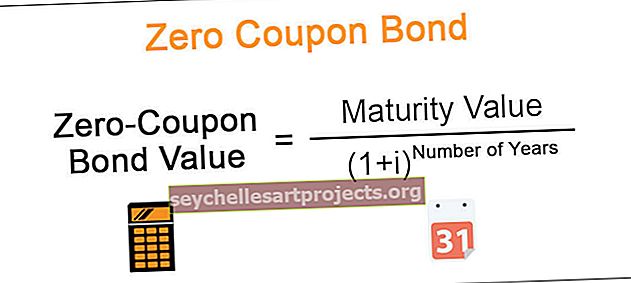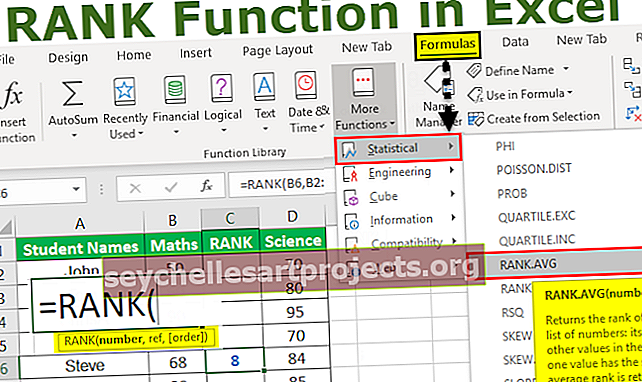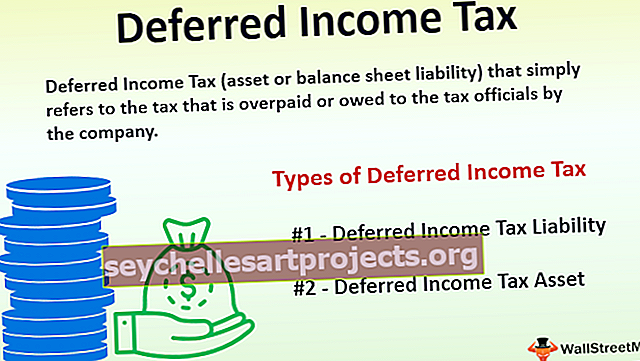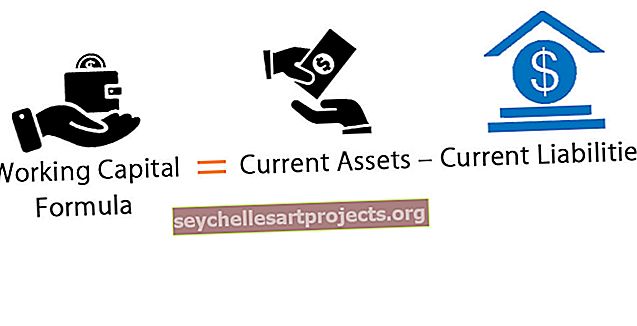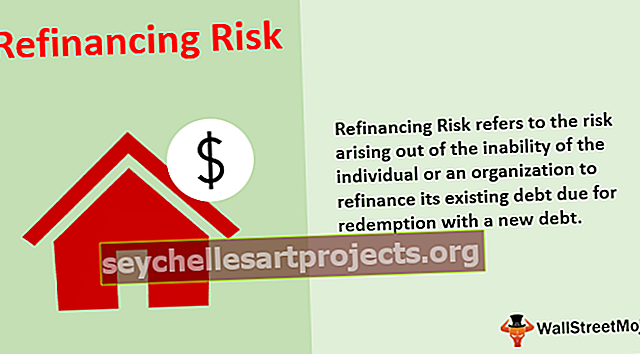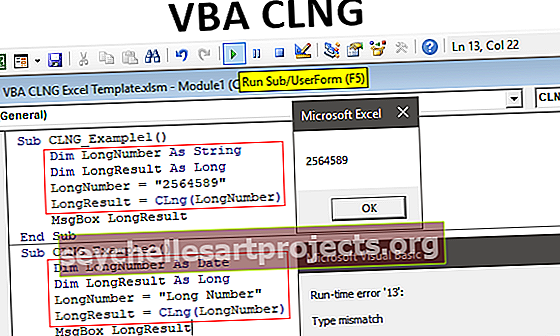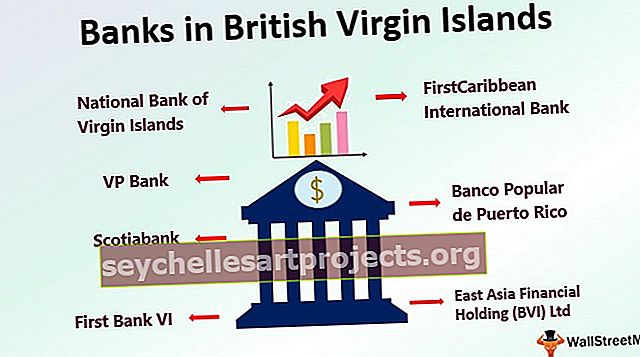Ενεργό κελί VBA | Πώς να βρείτε τη διεύθυνση της στήλης ή της σειράς του Active Cell;
Ενεργό κελί στο Excel VBA
Το ενεργό κελί είναι το τρέχον επιλεγμένο κελί σε ένα φύλλο εργασίας, το ενεργό κελί στο VBA μπορεί να χρησιμοποιηθεί σαν μια αναφορά για να μετακινηθείτε σε άλλο κελί ή να αλλάξετε τις ιδιότητες του ίδιου ενεργού κελιού ή την αναφορά κελιών που παρέχεται από το ενεργό κελί, το ενεργό κελί στο VBA μπορεί να έχετε πρόσβαση χρησιμοποιώντας τη μέθοδο application.property με το ενεργό κελί λέξης-κλειδιού.
Για να δουλέψετε αποτελεσματικά με την κωδικοποίηση VBA, είναι σημαντικό να κατανοήσετε την έννοια του αντικειμένου εύρους και των ιδιοτήτων κελιών στο VBA. Σε αυτές τις έννοιες υπάρχει μια ακόμη ιδέα που πρέπει να εξετάσετε είναι το "VBA Active Cell".
Στο Excel υπάρχουν εκατομμύρια κελιά και σίγουρα η αμφιβολία σας είναι ποιο είναι το Active Cell. Για παράδειγμα δείτε την παρακάτω εικόνα.

Στην ίδια μία εικόνα, έχουμε πολλά κελιά, για να βρούμε ποιο είναι ενεργό κελί, είναι πολύ απλό, όποιο κι αν είναι επιλεγμένο το κελί τώρα ονομάζεται "Ενεργό κελί" στο VBA.
Εάν το ενεργό κελί σας δεν είναι ορατό στο παράθυρο σας, τότε κοιτάξτε το πλαίσιο ονόματος θα σας δείξει την ενεργή διεύθυνση κελιού, στην παραπάνω εικόνα ενεργή διεύθυνση κελιού είναι B3.
Ακόμη και όταν τα πολλά κελιά επιλέγονται ως μια περιοχή κελιών, όποιο και αν είναι το πρώτο κελί στην επιλογή γίνεται το ενεργό κελί. Για παράδειγμα, δείτε την παρακάτω εικόνα.

# 1 - Αναφορά στο Excel VBA
Στα προηγούμενα άρθρα μας, έχουμε δει πώς να αναφέρουμε τα κελιά στο VBA. Με την ιδιότητα Active Cell μπορούμε να αναφέρουμε το κελί.
Για παράδειγμα, εάν θέλουμε να επιλέξουμε το κελί A1 και να εισαγάγουμε την τιμή "Γεια", μπορούμε να το γράψουμε με δύο τρόπους. Ακολουθεί ο τρόπος επιλογής του κελιού και εισαγωγής της τιμής χρησιμοποιώντας το αντικείμενο "RANGE" VBA
Κώδικας:
Sub ActiveCell_Example1 () Range ("A1"). Επιλέξτε Range ("A1"). Value = "Hello" End Sub

Αυτό θα επιλέξει πρώτα το κελί A1 " Range (" A1 "). Select"
Στη συνέχεια, θα εισαγάγει την τιμή "Hello" στο κελί A1 Range ("A1"). Value = "Hello"
Τώρα θα αφαιρέσω το εύρος γραμμής ("A1"). Value = "Hello" και θα χρησιμοποιήσω την ιδιότητα Active Cell για να εισαγάγω τιμή.
Κώδικας:
Sub ActiveCell_Example1 () Range ("A1"). Επιλέξτε ActiveCell.Value = "Hello" End Sub

Ομοίως, πρώτα, θα επιλέξει το κελί A1 " Range (" A1 "). Select"
Αλλά εδώ έχω χρησιμοποιήσει το ActiveCell.Value = "Hello" αντί για το Range ("A1"). Value = "Hello"
Ο λόγος για τον οποίο έχω χρησιμοποιήσει την ιδιότητα Active Cell επειδή τη στιγμή που επιλέγω το κελί A1 γίνεται ενεργό κελί. Έτσι μπορούμε να χρησιμοποιήσουμε την ιδιότητα του Active VBA Active Cell για να εισαγάγουμε την τιμή.
# 2 - Ενεργή διεύθυνση κελιού, τιμή, σειρά και αριθμός στήλης
Για να το καταλάβουμε ακόμη καλύτερα, ας δείξουμε τη διεύθυνση του ενεργού κελιού στο πλαίσιο μηνυμάτων. Τώρα, δείτε την παρακάτω εικόνα.

Στην παραπάνω εικόνα, το ενεργό κελί είναι "B3" και η τιμή είναι 55. Ας γράψουμε κώδικα στο VBA για να λάβουμε τη διεύθυνση του ενεργού κελιού.
Κώδικας:
Υπο ActiveCell_Example2 () MsgBox ActiveCell.Address End Sub

Εκτελέστε αυτόν τον κωδικό χρησιμοποιώντας το πλήκτρο F5 ή χειροκίνητα, θα εμφανιστεί η διεύθυνση του ενεργού κελιού σε ένα πλαίσιο μηνύματος.

Παραγωγή:

Ομοίως παρακάτω, ο κώδικας θα εμφανίσει την τιμή του ενεργού κελιού.
Κώδικας:
Υπο ActiveCell_Example2 () MsgBox ActiveCell.Value End Sub

Παραγωγή:

Στον παρακάτω κώδικα θα εμφανιστεί ο αριθμός σειράς του ενεργού κελιού.
Κώδικας:
Υπο ActiveCell_Example2 () MsgBox ActiveCell.Row End Sub

Παραγωγή:

Στον παρακάτω κώδικα θα εμφανιστεί ο αριθμός στήλης του ενεργού κελιού.
Κώδικας:
Υπο ActiveCell_Example2 () MsgBox ActiveCell.Column End Sub

Παραγωγή:

# 3 - Παράμετροι του Active Cell στο Excel VBA
Η ιδιότητα Active Cell έχει επίσης παραμέτρους. Αφού εισαγάγετε την ιδιότητα ActiveCell ανοίξτε παρένθεση για να δείτε τις παραμέτρους.

Χρησιμοποιώντας αυτήν την παράμετρο μπορούμε επίσης να αναφερθούμε σε ένα άλλο κελί.
Για παράδειγμα, το ActiveCell (1,1) σημαίνει όποιο ενεργό κελί. Εάν θέλετε να μετακινήσετε μια γραμμή προς τα κάτω, τότε μπορείτε να χρησιμοποιήσετε το ActiveCell (2,1) εδώ 2 δεν σημαίνει μετακίνηση προς τα κάτω σε δύο σειρές, αλλά μόνο μία σειρά προς τα κάτω, Ομοίως, εάν θέλετε να μετακινήσετε μια στήλη προς τα δεξιά τότε αυτός είναι ο κωδικός ActiveCell (2,2)
Για παράδειγμα δείτε την παρακάτω εικόνα.

Στην παραπάνω εικόνα, το ενεργό κελί είναι A2, για να εισαγάγετε μια τιμή στο ενεργό κελί, γράφετε αυτόν τον κωδικό.
Κώδικας:
ActiveCell.Value = "Hiiii" ή ActiveCell (1,1). Value = "Hiiii"

Εκτελέστε αυτόν τον κωδικό χειροκίνητα ή μέσω του πλήκτρου F5, αυτό θα εισαγάγει την τιμή "Hiiii" στο κελί.

Τώρα, εάν θέλετε να εισαγάγετε την ίδια τιμή στο παρακάτω κελί, μπορείτε να χρησιμοποιήσετε αυτόν τον κωδικό.
Κώδικας:
ActiveCell (2,1). Αξία = "Hiiii"

Αυτό θα εισαγάγει την τιμή στο κελί κάτω από το ενεργό κελί.

Εάν θέλετε να εισαγάγετε την τιμή στη μία στήλη, τότε μπορείτε να χρησιμοποιήσετε αυτόν τον κωδικό.
Κώδικας:
ActiveCell (1,2). Αξία = "Hiiii"

Αυτό θα εισαγάγει το "Hiiii" στο επόμενο κελί στήλης του ενεργού κελιού.

Έτσι, μπορούμε να αναφέρουμε τα κελιά στο VBA χρησιμοποιώντας την ιδιότητα Active Cell.
Ελπίζω να το απολαύσατε. Ευχαριστώ για το χρόνο που είχατε μαζί μας.
Μπορείτε να κατεβάσετε το Πρότυπο VBA Active Cell Excel εδώ: - Πρότυπο VBA Active Cell